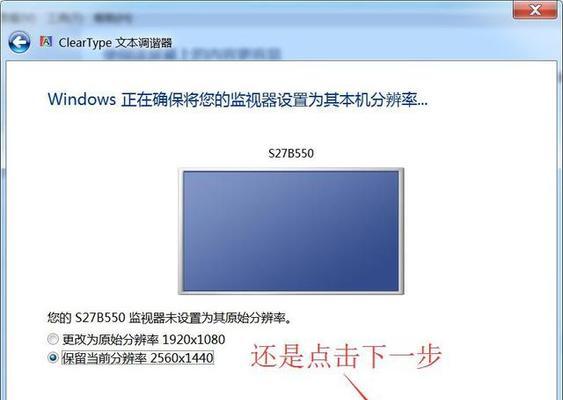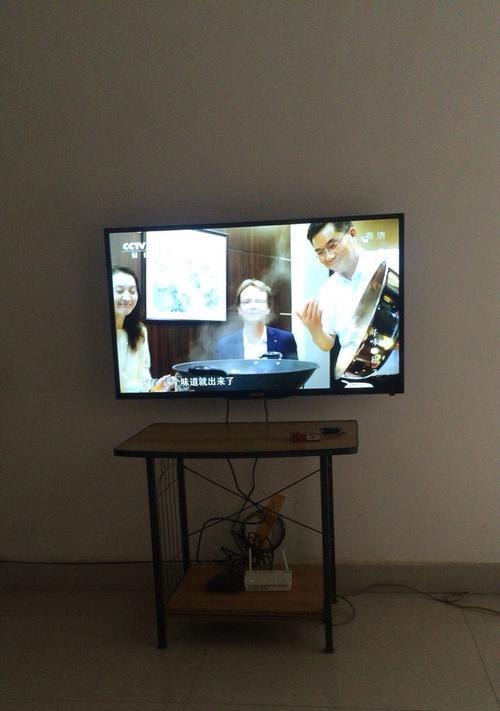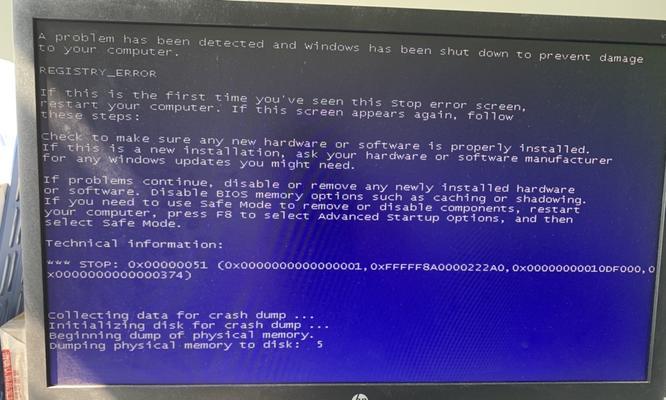拯救者连不上显示器怎么办?笔记本电脑连接显示器故障如何解决?
拯救者(LenovoLegion)系列是联想推出的一系列高性能游戏笔记本电脑。然而,有时候用户可能会遇到拯救者连不上显示器的问题,这给用户带来了困扰。本文将介绍一些解决这个问题的方法,并提醒一些需要注意的事项。

检查连接
-确保HDMI、DisplayPort等连接线正确连接到电脑和显示器上。
-检查连接线是否损坏或断裂。

-尝试更换不同的连接线进行测试。
确认显示器电源和状态
-检查显示器电源是否打开,并确保其处于正常工作状态。
-确认显示器是否正常连接到电源插座,并检查电源线是否松动或损坏。

调整显示设置
-在操作系统中点击右键,选择“显示设置”。
-确保显示器被检测到并设置为主要显示器。
-调整分辨率和刷新率,尝试不同的设置以解决问题。
更新显卡驱动程序
-访问拯救者的官方网站,下载并安装最新的显卡驱动程序。
-更新显卡驱动程序可能修复与显示器兼容性相关的问题。
检查显示器设置
-在显示器菜单中查看设置选项。
-确保输入源正确设置为电脑连接的端口。
-检查显示器是否开启了节能模式或休眠模式。
尝试连接到其他设备
-如果可能,尝试将显示器连接到其他电脑或设备上,以排除显示器本身的问题。
-如果显示器在其他设备上正常工作,则问题可能出在电脑本身。
重启电脑和显示器
-尝试重启电脑和显示器,有时候这样简单的操作就能解决问题。
-等待一段时间后再重新连接,可能是因为设备之间的通信故障导致无法连接。
使用Windows显示故障排除工具
-在Windows操作系统中,打开“控制面板”并选择“故障排除”。
-点击“硬件和声音”,然后选择“显示器”。
-按照提示进行故障排除,并尝试修复问题。
检查拯救者的视频输出端口
-检查拯救者电脑上的视频输出端口是否有物理损坏。
-如果有问题,可能需要联系售后或维修人员进行修复。
尝试其他显示器连接方式
-如果电脑有多个视频输出端口,尝试使用其他端口连接显示器。
-有时候某个特定的端口可能存在问题,而其他端口可以正常工作。
排除硬件故障
-如果以上方法都没有解决问题,可能存在硬件故障。
-联系售后服务或专业维修人员,进行更详细的诊断和修复。
注意事项-保护眼睛
-长时间使用显示器时,要注意保护眼睛。
-调整显示器亮度和对比度,避免眼睛疲劳。
-每隔一段时间休息一会,远离显示器并眺望远方。
注意事项-防止静电
-在操作电脑和显示器之前,确保自己和周围环境没有静电。
-使用防静电手环或触摸金属物体以释放静电,以免损坏设备。
注意事项-定期清洁
-定期清洁显示器,避免灰尘和污垢堆积。
-使用干净的柔软布轻轻擦拭屏幕,避免使用化学清洁剂。
-当拯救者连不上显示器时,首先检查连接和显示器设置。
-更新显卡驱动程序、重启设备、使用故障排除工具等方法都可以尝试。
-如果问题仍然存在,可能需要联系售后或专业维修人员进行修复。
-注意保护眼睛、防止静电和定期清洁是日常使用显示器的重要注意事项。
版权声明:本文内容由互联网用户自发贡献,该文观点仅代表作者本人。本站仅提供信息存储空间服务,不拥有所有权,不承担相关法律责任。如发现本站有涉嫌抄袭侵权/违法违规的内容, 请发送邮件至 3561739510@qq.com 举报,一经查实,本站将立刻删除。
相关文章
- 站长推荐
- 热门tag
- 标签列表
- 友情链接